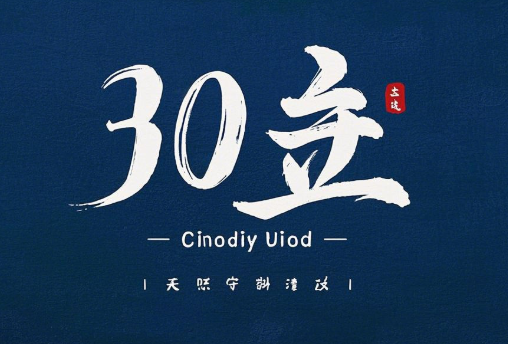搜索到
59
篇与
的结果
-
 三千烦恼风 -- 我记不得这篇文章是从哪看的了(只有记录是21年记录的),也记不得到底是不是这个名字还是我自己起的。上帝总喜欢愚弄人的脑袋原本,它纯洁如璞玉。可世人见了羡慕的 就大老远看看,骂上两句随之而去。嫉妒的 偷摸过来抹上点灰,砸上两拳。恨的 直接上去就是一记重拳,恨不得打个稀巴烂。不管是 羡慕的 嫉妒的 还是 恨的,都让这原本无所牵挂的脑袋受到沾染,让它缺氧,让它胡思乱想……最终它开始怀疑人生,怀疑周边的一切“有点熬不下去了,我活着到底是为了什么?”这时候你就应该倾倒下你的脑袋把那些开心的、愤怒的、哀伤的、怜悯的、痛苦的、绝望的、无奈的、委屈的、想的开的、想不开的、想终结的、混乱交织的统统倒出去!去问问父母,我活着到底是为了什么,如果你还小,他们马上会伸出手想打你,手到脸边又戛然停止,于心不忍。他们爱你,不希望你这么想!去问问老婆,我活着到底是为了什么,她可不管你多大,上来就是一阵痛骂,说你想啥呢,你不爱我了吗,转而又泪如雨下,感觉自己没有了依靠。她需要你,不希望你这么想!去问问孩子,我活着到底是为了什么,他可不知道你这是怎么了,他会娇滴滴的问你:“爸爸,你说什么呀,你什么时候有时间啊,我想出去玩~”这时候,你才能放下心中的杂念,放下那些压得你喘不过气来的世俗琐事换个角度想人总有离去的一天,那在我活着的这段日子里我能为自己创造出怎样的价值与快乐,又能给身边的人带来哪些温暖与幸福?困于世俗,总会有撑不住的一天。顺心而为吧给自己放几天假,看看自己,外面的世界。做个真实的自己,为了自己。
三千烦恼风 -- 我记不得这篇文章是从哪看的了(只有记录是21年记录的),也记不得到底是不是这个名字还是我自己起的。上帝总喜欢愚弄人的脑袋原本,它纯洁如璞玉。可世人见了羡慕的 就大老远看看,骂上两句随之而去。嫉妒的 偷摸过来抹上点灰,砸上两拳。恨的 直接上去就是一记重拳,恨不得打个稀巴烂。不管是 羡慕的 嫉妒的 还是 恨的,都让这原本无所牵挂的脑袋受到沾染,让它缺氧,让它胡思乱想……最终它开始怀疑人生,怀疑周边的一切“有点熬不下去了,我活着到底是为了什么?”这时候你就应该倾倒下你的脑袋把那些开心的、愤怒的、哀伤的、怜悯的、痛苦的、绝望的、无奈的、委屈的、想的开的、想不开的、想终结的、混乱交织的统统倒出去!去问问父母,我活着到底是为了什么,如果你还小,他们马上会伸出手想打你,手到脸边又戛然停止,于心不忍。他们爱你,不希望你这么想!去问问老婆,我活着到底是为了什么,她可不管你多大,上来就是一阵痛骂,说你想啥呢,你不爱我了吗,转而又泪如雨下,感觉自己没有了依靠。她需要你,不希望你这么想!去问问孩子,我活着到底是为了什么,他可不知道你这是怎么了,他会娇滴滴的问你:“爸爸,你说什么呀,你什么时候有时间啊,我想出去玩~”这时候,你才能放下心中的杂念,放下那些压得你喘不过气来的世俗琐事换个角度想人总有离去的一天,那在我活着的这段日子里我能为自己创造出怎样的价值与快乐,又能给身边的人带来哪些温暖与幸福?困于世俗,总会有撑不住的一天。顺心而为吧给自己放几天假,看看自己,外面的世界。做个真实的自己,为了自己。 -
 书单2021 《简读中国史》√《沉思录》《教父》√《追风筝的人》√《呼啸山庄》√ 五星推荐《杀死一只知更鸟》√《围城》√《红楼梦》√《厚黑学》√《蛤蟆先生去看心理以生》 √《罗生门》 √《月亮与六便士》 √** 从博客园搬过来的,一直找不到这几个写在哪了《厚黑学》我从浙江辗转来到成都,才二十出头。我们这些外省人被称为下江人或足底人。那时我一心想求仙学道,一心想学得飞剑功夫去打日本人。所以,我经常拜访有名的、有学问的、有武功的人。《红楼梦》满纸荒唐言,一把辛酸泪。都云作者痴,谁借其中味。《围城》拥挤里的孤寂,热闹里的凄凉,使他像许多住在这孤岛上的人,心灵也仿佛一个无凑畔的孤岛。《杀死一只知更鸟》我的意思是即使阿迪克斯喝得酩酊火醉,也不会象那些最清醒的人那样凶暴。总有那么些人,他们时刻为来生的事情烦恼,却从没有学习过怎样在这个世界上生活。你可以朝街上看一看,看看结果。整个大厅里,只有泰勒法官一个人在笑。连里面的婴儿也寂然无声,我忽然想到,他们是不是在他们妈妈的怀里憋死了。《呼啸山庄》“耐莉,有一个奇异的变化临近了;目前我正在它的阴影里。我对我的日常生活如此不感兴趣,以至于我都不大记得吃喝的事。刚刚出这间屋子的那两个人,对我来说,是唯一的还保留着清晰的实质形象的东西;那形象使我痛苦,甚至伤心。关于她我不想说什么;我也不愿想,可是我热切地希望她不露面。她的存在只能引起使人发疯的感觉。他给我的感受就不同了;可是如果我能作得不像是有精神病的样子,我就情愿永远不再见他!如果我试试描绘他所唤醒的或是体现的千百种过去的联想和想法,你也许以为我简直有精神失常的倾向吧,”他又说,勉强微笑着,“但是我所告诉你的,你不要说出去:我的心一直是这样的隐蔽着,到末了它却不得不向另外一个人敞开来。”“五分钟以前,哈里顿仿佛是我的青春的一个化身,而不是一个人,他给我许多各种各样的感觉,以至于不可能理性地对待他。”《追风筝的人》“为你,千千万万遍。”我听见自己说。然后我转过身,我追。它只是一个微笑,没有别的了。它没有让所有事情恢复正常。它没有让任何事情恢复正常。只是一个微笑,一件小小的事情,像是树林中的一片叶子,在惊鸟的飞起中晃动着。但我会迎接它,张开双臂。因为每逢春天到来,它总是每次融化一片雪花;而也许我刚刚看到的,正是第一片雪花的融化。我追。一个成年人在一群尖叫的孩子中奔跑。但我不在乎。我追,风拂过我的脸庞,我唇上挂着一个像潘杰希尔峡谷那样大大的微笑。《教父》“世界上总有些人,”老头子说,“到处找机会送命,你肯定见过这种人。这种人要在赌博场所打架;要是有人把他们汽车的挡泥板擦伤一点点,他们就怒不可遏地从汽车里跳出来,要大打出手;他们见了他们不了解其实力的人也要去侮辱,去威吓。我曾经见过一个人,实际上是个冒失鬼,故意去激怒一群危险人物。而他自己哪,什么能耐也没有。这种人在世界上到处乱窜,大声呼叫:‘打死我吧!打死我吧!’也总有一个人愿意照顾他们一下。这种人当然会对别人造成某些损害。”“路加·布拉西就是这样一个人。但他又是一个非凡的人,长期以来没有谁能够把他于掉。这类人中的大多数同咱们是毫不相干的,不过,一个布拉西却是一件可以利用的武器。诀窍就是首先要发现哪一个人不怕死,甚至找死,接着就是,使你自己成为世界上他所希望的不要打死他的唯一的人。他只有一个恐惧,不是怕死,而是伯你可能会成为打死他的人。做到了这一步,那他就是你的贴心人了。”《简读中国史》既然缺钱,那么,中国为什么不会像欧洲国家那样发行国债呢?道理很简单。首先,中国的皇权是笼罩一切的,普天之下,莫非王 财。所以中国皇帝没有借的思维,只有抢的思维。他缺钱的时候,会直 接没收富商的财产,或者强迫他们捐款,但是想不到和他们借钱。所有 的东西包括百姓的性命都是皇帝的,他怎么可能想到去借呢?《蛤蟆先生去看心理以生》bbd几句吧。仔细的看,很多学科都是有逻辑的,有层次的,层次不是说水平高低,也不是阶级的概念,是类似ps(photo shop)中图层的概念,一个图展示在另一个图层上面就能展现出他自身展示不出的效果,而且换了位置之后,展示的效果也随之改变。从这本书上,get到几个点吧。从自身出发:1:人一生下来,就会自带某些天生的情绪,比如,开心,愤怒,悲伤,相信...2:人随之长大,会受身边人的影响,最重要的是父母,或者其他看护其长大的人(后续总结为监护人),而受影响的来源,是人与父母监护人的相处磨合,或者是怎么应对父母监护人的一系列动作、语言或情绪,如果父母监护人很严厉的话,孩子往往会作为弱者,向父母示弱,从而导致自卑心理和暴躁情绪的产生,如果父母很宠溺,非常关心,那这个人长达后很可能比较依赖心理或者乖张的性格。3:学习,在人长大的时候会学习其父母的做事方式和做事的风格,比如你父母比较挑剔,你也很可能会挑剔,在以后面对别人的时候,你会不由自主的找别人的毛病,这个是很正常的,不仅是人,其他动物也有学习父母一辈的习惯。4:那人在生活中就可能有这几种性格,儿时性格、父母性格、还有一个自我性格,自我性格主导的是冷静,思考,自我,而儿时性格和父母性格,则是一种来自习惯的,偏向潜意识。5:尽量找到办法,进入到自我意识,面对很多事情的时候,你会做的更好一点,而且要承担你做的事情的责任从外界出发:1:所谓苦困,往往是与人交际的时候产生。那么根源何在,应该是来源于对带自身和对方的态度2:比如,同一句话,自卑的人总感觉对方在含沙射影的说自己,自信的人,往往会向正向的方向考虑(抱歉,大部分时候我也是自卑的),这就相当于,自己在骂自己一样,再比如,一个比较张狂的人,往往认为别人做的不好,无论对方做什么,都达不到自己的预期,而其他的则不会这样想,一些人不会注意到对方的失误,或者是理解对方的事务,另一些自卑的人,可能会暗自庆幸不是自己出了丑。3:那么,将此划分,对己对人的看法,会有这几种分发,积极表示为好,消极表示为不好,则有,‘我好,你不好’、‘我不好,你也不好’、‘我不好,你好’、‘我好、你也好’4:生活中阳光的那些人,大多数的心境都在‘我好,你也好’中吧5:最有意思的是,你读到这里的时候,你可能会判断你属于上述几种,但是,这个却不是个判断题。6:我好,你也好7:应该是一个先导,以后你的人生,应该是向这个方向发展,而不是归纳到这个方向内。(方向:就是上面说的四种情况)《罗生门》这本书说实话,精彩的地方不多,后面开始讲作者的人生感悟,从文字中,有一丢丢的对生命的失望,所以,很多消极的情绪很多大实话,第一遍看过去很认同,第二遍就感觉比较鸡肋了,到现在只记得一句“强者总是披着道德的外衣登场,强者揉捏道德,弱者屈服道德”;《月亮与六便士》怎么说呢,书挺好,但是结合这个作者的书中人物原型,导致我认为这本书像个笑话一样,书中的主角,是一个前半生顺从生活,后半生追求自我的人,不是平常人说的自我,书中描写的是那种没有杂质的自我,完美的理性和感性的结合,喜欢就是喜欢,不喜欢就是不喜欢,不受任何其他的影响,他的理性是几乎不带怀疑的逻辑方式。如果真有这种人,他应该相当自由吧。
书单2021 《简读中国史》√《沉思录》《教父》√《追风筝的人》√《呼啸山庄》√ 五星推荐《杀死一只知更鸟》√《围城》√《红楼梦》√《厚黑学》√《蛤蟆先生去看心理以生》 √《罗生门》 √《月亮与六便士》 √** 从博客园搬过来的,一直找不到这几个写在哪了《厚黑学》我从浙江辗转来到成都,才二十出头。我们这些外省人被称为下江人或足底人。那时我一心想求仙学道,一心想学得飞剑功夫去打日本人。所以,我经常拜访有名的、有学问的、有武功的人。《红楼梦》满纸荒唐言,一把辛酸泪。都云作者痴,谁借其中味。《围城》拥挤里的孤寂,热闹里的凄凉,使他像许多住在这孤岛上的人,心灵也仿佛一个无凑畔的孤岛。《杀死一只知更鸟》我的意思是即使阿迪克斯喝得酩酊火醉,也不会象那些最清醒的人那样凶暴。总有那么些人,他们时刻为来生的事情烦恼,却从没有学习过怎样在这个世界上生活。你可以朝街上看一看,看看结果。整个大厅里,只有泰勒法官一个人在笑。连里面的婴儿也寂然无声,我忽然想到,他们是不是在他们妈妈的怀里憋死了。《呼啸山庄》“耐莉,有一个奇异的变化临近了;目前我正在它的阴影里。我对我的日常生活如此不感兴趣,以至于我都不大记得吃喝的事。刚刚出这间屋子的那两个人,对我来说,是唯一的还保留着清晰的实质形象的东西;那形象使我痛苦,甚至伤心。关于她我不想说什么;我也不愿想,可是我热切地希望她不露面。她的存在只能引起使人发疯的感觉。他给我的感受就不同了;可是如果我能作得不像是有精神病的样子,我就情愿永远不再见他!如果我试试描绘他所唤醒的或是体现的千百种过去的联想和想法,你也许以为我简直有精神失常的倾向吧,”他又说,勉强微笑着,“但是我所告诉你的,你不要说出去:我的心一直是这样的隐蔽着,到末了它却不得不向另外一个人敞开来。”“五分钟以前,哈里顿仿佛是我的青春的一个化身,而不是一个人,他给我许多各种各样的感觉,以至于不可能理性地对待他。”《追风筝的人》“为你,千千万万遍。”我听见自己说。然后我转过身,我追。它只是一个微笑,没有别的了。它没有让所有事情恢复正常。它没有让任何事情恢复正常。只是一个微笑,一件小小的事情,像是树林中的一片叶子,在惊鸟的飞起中晃动着。但我会迎接它,张开双臂。因为每逢春天到来,它总是每次融化一片雪花;而也许我刚刚看到的,正是第一片雪花的融化。我追。一个成年人在一群尖叫的孩子中奔跑。但我不在乎。我追,风拂过我的脸庞,我唇上挂着一个像潘杰希尔峡谷那样大大的微笑。《教父》“世界上总有些人,”老头子说,“到处找机会送命,你肯定见过这种人。这种人要在赌博场所打架;要是有人把他们汽车的挡泥板擦伤一点点,他们就怒不可遏地从汽车里跳出来,要大打出手;他们见了他们不了解其实力的人也要去侮辱,去威吓。我曾经见过一个人,实际上是个冒失鬼,故意去激怒一群危险人物。而他自己哪,什么能耐也没有。这种人在世界上到处乱窜,大声呼叫:‘打死我吧!打死我吧!’也总有一个人愿意照顾他们一下。这种人当然会对别人造成某些损害。”“路加·布拉西就是这样一个人。但他又是一个非凡的人,长期以来没有谁能够把他于掉。这类人中的大多数同咱们是毫不相干的,不过,一个布拉西却是一件可以利用的武器。诀窍就是首先要发现哪一个人不怕死,甚至找死,接着就是,使你自己成为世界上他所希望的不要打死他的唯一的人。他只有一个恐惧,不是怕死,而是伯你可能会成为打死他的人。做到了这一步,那他就是你的贴心人了。”《简读中国史》既然缺钱,那么,中国为什么不会像欧洲国家那样发行国债呢?道理很简单。首先,中国的皇权是笼罩一切的,普天之下,莫非王 财。所以中国皇帝没有借的思维,只有抢的思维。他缺钱的时候,会直 接没收富商的财产,或者强迫他们捐款,但是想不到和他们借钱。所有 的东西包括百姓的性命都是皇帝的,他怎么可能想到去借呢?《蛤蟆先生去看心理以生》bbd几句吧。仔细的看,很多学科都是有逻辑的,有层次的,层次不是说水平高低,也不是阶级的概念,是类似ps(photo shop)中图层的概念,一个图展示在另一个图层上面就能展现出他自身展示不出的效果,而且换了位置之后,展示的效果也随之改变。从这本书上,get到几个点吧。从自身出发:1:人一生下来,就会自带某些天生的情绪,比如,开心,愤怒,悲伤,相信...2:人随之长大,会受身边人的影响,最重要的是父母,或者其他看护其长大的人(后续总结为监护人),而受影响的来源,是人与父母监护人的相处磨合,或者是怎么应对父母监护人的一系列动作、语言或情绪,如果父母监护人很严厉的话,孩子往往会作为弱者,向父母示弱,从而导致自卑心理和暴躁情绪的产生,如果父母很宠溺,非常关心,那这个人长达后很可能比较依赖心理或者乖张的性格。3:学习,在人长大的时候会学习其父母的做事方式和做事的风格,比如你父母比较挑剔,你也很可能会挑剔,在以后面对别人的时候,你会不由自主的找别人的毛病,这个是很正常的,不仅是人,其他动物也有学习父母一辈的习惯。4:那人在生活中就可能有这几种性格,儿时性格、父母性格、还有一个自我性格,自我性格主导的是冷静,思考,自我,而儿时性格和父母性格,则是一种来自习惯的,偏向潜意识。5:尽量找到办法,进入到自我意识,面对很多事情的时候,你会做的更好一点,而且要承担你做的事情的责任从外界出发:1:所谓苦困,往往是与人交际的时候产生。那么根源何在,应该是来源于对带自身和对方的态度2:比如,同一句话,自卑的人总感觉对方在含沙射影的说自己,自信的人,往往会向正向的方向考虑(抱歉,大部分时候我也是自卑的),这就相当于,自己在骂自己一样,再比如,一个比较张狂的人,往往认为别人做的不好,无论对方做什么,都达不到自己的预期,而其他的则不会这样想,一些人不会注意到对方的失误,或者是理解对方的事务,另一些自卑的人,可能会暗自庆幸不是自己出了丑。3:那么,将此划分,对己对人的看法,会有这几种分发,积极表示为好,消极表示为不好,则有,‘我好,你不好’、‘我不好,你也不好’、‘我不好,你好’、‘我好、你也好’4:生活中阳光的那些人,大多数的心境都在‘我好,你也好’中吧5:最有意思的是,你读到这里的时候,你可能会判断你属于上述几种,但是,这个却不是个判断题。6:我好,你也好7:应该是一个先导,以后你的人生,应该是向这个方向发展,而不是归纳到这个方向内。(方向:就是上面说的四种情况)《罗生门》这本书说实话,精彩的地方不多,后面开始讲作者的人生感悟,从文字中,有一丢丢的对生命的失望,所以,很多消极的情绪很多大实话,第一遍看过去很认同,第二遍就感觉比较鸡肋了,到现在只记得一句“强者总是披着道德的外衣登场,强者揉捏道德,弱者屈服道德”;《月亮与六便士》怎么说呢,书挺好,但是结合这个作者的书中人物原型,导致我认为这本书像个笑话一样,书中的主角,是一个前半生顺从生活,后半生追求自我的人,不是平常人说的自我,书中描写的是那种没有杂质的自我,完美的理性和感性的结合,喜欢就是喜欢,不喜欢就是不喜欢,不受任何其他的影响,他的理性是几乎不带怀疑的逻辑方式。如果真有这种人,他应该相当自由吧。 -
 书单2025 《人类群星闪耀时》 {x} 无论你是骗子,权贵还是科学家,可以在历史上留上一笔实在是难得,多少人昏昏一生,多少人追逐名利。有时候不是你改变了命运,而是命运选择了你。 其实国内有一本书也挺好的,曹林汉的《上下五千年》《遥远的救世主》 {x} 豆豆 三部曲的经典之作,五星推荐。印象最深的应该是:“文化属性不会因个人意志而改变。”大家都怀疑这几本书不是豆豆写的,她些这些书的时候,她的年纪不可能有这种阅历和思想深度。以前不明白阳谋是什么,这本书提现的很透彻。看了一篇别人的读后感,说的挺好,要深度思考,不要过度思考(参考肖亚文接到收购书那一段)《背叛》 {x} 豆豆 三部曲开山之作。后来改编为同名电视剧。"子云这个人,入佛门六根未净,进商界狼性不足。",这句话影响着整本书的剧情走向。人性和思考是豆豆这两本书的内在思考,想了解一个人,你必须要了解人性,否则答案在面前你也看不懂。《天幕红尘》 {x} 豆豆 三部曲第三步。希望这本书是豆豆在公众的封笔之作。这本书的和其他两本一样,都是有一个传奇人物,和一个传奇女子,核心思想是 见路不走 第一次看到这几个字的时候,是感觉,哦哦,特立独行是吧,错位竞争吗?随着故事推进,发现是另一种解释,路有深层的解读,比如经验,教条,他人的引导。而见路不走是唬人的说法,也不一定不走,要看清事实后再决定,但是往往别人的路是不适合你的,他人的经验是建立他的环境,他的基本条件,时政条件,甚至天气条件的。而要怎么走呢,根据你自身、此时此刻的环境,基础,等各种现实条件做决定。太理想注意了。另外,就是淡然,要有自己的态度,无论是他人评价的什么都好,要有你能自圆其说的做人态度。《这就是chatGPT》 {x} 斯蒂芬·沃尔弗拉姆 著作,比较通俗的解释了大模型的原理,然后顺势演示了下操作技巧和打了波广告。三星推荐,人工智能扫盲还挺好的
书单2025 《人类群星闪耀时》 {x} 无论你是骗子,权贵还是科学家,可以在历史上留上一笔实在是难得,多少人昏昏一生,多少人追逐名利。有时候不是你改变了命运,而是命运选择了你。 其实国内有一本书也挺好的,曹林汉的《上下五千年》《遥远的救世主》 {x} 豆豆 三部曲的经典之作,五星推荐。印象最深的应该是:“文化属性不会因个人意志而改变。”大家都怀疑这几本书不是豆豆写的,她些这些书的时候,她的年纪不可能有这种阅历和思想深度。以前不明白阳谋是什么,这本书提现的很透彻。看了一篇别人的读后感,说的挺好,要深度思考,不要过度思考(参考肖亚文接到收购书那一段)《背叛》 {x} 豆豆 三部曲开山之作。后来改编为同名电视剧。"子云这个人,入佛门六根未净,进商界狼性不足。",这句话影响着整本书的剧情走向。人性和思考是豆豆这两本书的内在思考,想了解一个人,你必须要了解人性,否则答案在面前你也看不懂。《天幕红尘》 {x} 豆豆 三部曲第三步。希望这本书是豆豆在公众的封笔之作。这本书的和其他两本一样,都是有一个传奇人物,和一个传奇女子,核心思想是 见路不走 第一次看到这几个字的时候,是感觉,哦哦,特立独行是吧,错位竞争吗?随着故事推进,发现是另一种解释,路有深层的解读,比如经验,教条,他人的引导。而见路不走是唬人的说法,也不一定不走,要看清事实后再决定,但是往往别人的路是不适合你的,他人的经验是建立他的环境,他的基本条件,时政条件,甚至天气条件的。而要怎么走呢,根据你自身、此时此刻的环境,基础,等各种现实条件做决定。太理想注意了。另外,就是淡然,要有自己的态度,无论是他人评价的什么都好,要有你能自圆其说的做人态度。《这就是chatGPT》 {x} 斯蒂芬·沃尔弗拉姆 著作,比较通俗的解释了大模型的原理,然后顺势演示了下操作技巧和打了波广告。三星推荐,人工智能扫盲还挺好的 -

-
 常用linux 命令 1、基本命令uname -m 显示机器的处理器架构uname -r 显示正在使用的内核版本dmidecode -q 显示硬件系统部件(SMBIOS / DMI) hdparm -i /dev/hda 罗列一个磁盘的架构特性hdparm -tT /dev/sda 在磁盘上执行测试性读取操作系统信息arch 显示机器的处理器架构uname -m 显示机器的处理器架构uname -r 显示正在使用的内核版本dmidecode -q 显示硬件系统部件 - (SMBIOS / DMI)hdparm -i /dev/hda 罗列一个磁盘的架构特性hdparm -tT /dev/sda 在磁盘上执行测试性读取操作cat /proc/cpuinfo 显示 CPU info 的信息cat /proc/interrupts 显示中断cat /proc/meminfo 校验内存使用cat /proc/swaps 显示哪些 swap 被使用cat /proc/version 显示内核的版本cat /proc/net/dev 显示网络适配器及统计cat /proc/mounts 显示已加载的文件系统lspci -tv 罗列 PCI 设备lsusb -tv 显示 USB 设备date 显示系统日期cal 2007 显示 2007 年的日历表date 041217002007.00 设置日期和时间 - 月日时分年. 秒clock -w 将时间修改保存到 BIOS2、关机shutdown -h now 关闭系统 (1)init 0 关闭系统 (2)telinit 0 关闭系统 (3)shutdown -h hours:minutes & 按预定时间关闭系统shutdown -c 取消按预定时间关闭系统shutdown -r now 重启 (1)reboot 重启 (2)logout 注销3、文件和目录cd /home 进入 '/ home' 目录'cd .. 返回上一级目录cd ../.. 返回上两级目录cd 进入个人的主目录cd ~user1 进入个人的主目录cd - 返回上次所在的目录pwd 显示工作路径ls 查看目录中的文件ls -F 查看目录中的文件ls -l 显示文件和目录的详细资料ls -a 显示隐藏文件ls *[0-9]* 显示包含数字的文件名和目录名tree 显示文件和目录由根目录开始的树形结构 (1)lstree 显示文件和目录由根目录开始的树形结构 (2)mkdir dir1 创建一个叫做'dir1' 的目录'mkdir dir1 dir2 同时创建两个目录mkdir -p /tmp/dir1/dir2 创建一个目录树rm -f file1 删除一个叫做'file1' 的文件'rmdir dir1 删除一个叫做'dir1' 的目录'rm -rf dir1 删除一个叫做'dir1' 的目录并同时删除其内容rm -rf dir1 dir2 同时删除两个目录及它们的内容mv dir1 new_dir 重命名 / 移动 一个目录cp file1 file2 复制一个文件cp dir/* . 复制一个目录下的所有文件到当前工作目录cp -a /tmp/dir1 . 复制一个目录到当前工作目录cp -a dir1 dir2 复制一个目录ln -s file1 lnk1 创建一个指向文件或目录的软链接ln file1 lnk1 创建一个指向文件或目录的物理链接touch -t 0712250000 file1 修改一个文件或目录的时间戳 - (YYMMDDhhmm)iconv -l 列出已知的编码4、文件搜索find / -name file1 从 '/' 开始进入根文件系统搜索文件和目录find / -user user1 搜索属于用户'user1' 的文件和目录find /home/user1 -name \*.bin 在目录 '/ home/user1' 中搜索带有'.bin' 结尾的文件find /usr/bin -type f -atime +100 搜索在过去 100 天内未被使用过的执行文件find /usr/bin -type f -mtime -10 搜索在 10 天内被创建或者修改过的文件find / -name \*.rpm -exec chmod 755 '{}' \; 搜索以 '.rpm' 结尾的文件并定义其权限find / -xdev -name \*.rpm 搜索以 '.rpm' 结尾的文件,忽略光驱、捷盘等可移动设备locate \*.ps 寻找以 '.ps' 结尾的文件 - 先运行'updatedb' 命令whereis halt 显示一个二进制文件、源码或 man 的位置which halt 显示一个二进制文件或可执行文件的完整路径5、挂载一个文件系统mount /dev/hda2 /mnt/hda2 挂载一个叫做 hda2 的盘 - 确定目录 '/ mnt/hda2' 已经存在umount /dev/hda2 卸载一个叫做 hda2 的盘 - 先从挂载点 '/ mnt/hda2' 退出fuser -km /mnt/hda2 当设备繁忙时强制卸载umount -n /mnt/hda2 运行卸载操作而不写入 /etc/mtab 文件 - 当文件为只读或当磁盘写满时非常有用mount /dev/fd0 /mnt/floppy 挂载一个软盘mount /dev/cdrom /mnt/cdrom 挂载一个 cdrom 或 dvdrommount /dev/hdc /mnt/cdrecorder 挂载一个 cdrw 或 dvdrommount /dev/hdb /mnt/cdrecorder 挂载一个 cdrw 或 dvdrommount -o loop file.iso /mnt/cdrom 挂载一个文件或 ISO 镜像文件mount -t vfat /dev/hda5 /mnt/hda5 挂载一个 Windows FAT32 文件系统mount /dev/sda1 /mnt/usbdisk 挂载一个 usb 捷盘或闪存设备mount -t smbfs -o username=user,password=pass//WinClient/share /mnt/share 挂载一个 windows 网络共享6、磁盘空间df -h 显示已经挂载的分区列表ls -lSr |more 以尺寸大小排列文件和目录du -sh dir1 估算目录'dir1' 已经使用的磁盘空间'du -sk * | sort -rn 以容量大小为依据依次显示文件和目录的大小rpm -q -a --qf '%10{SIZE}t%{NAME}n' | sort -k1,1n 以大小为依据依次显示已安装的 rpm 包所使用的空间 (fedora, redhat 类系统)dpkg-query -W -f='${Installed-Size;10}t${Package}n' | sort -k1,1n 以大小为依据显示已安装的 deb 包所使用的空间 (ubuntu, debian 类系统)7、用户和群组groupadd group_name 创建一个新用户组groupdel group_name 删除一个用户组groupmod -n new_group_name old_group_name 重命名一个用户组useradd -c "Name Surname " -g admin -d /home/user1 -s /bin/bash user1 创建一个属于 "admin" 用户组的用户useradd user1 创建一个新用户userdel -r user1 删除一个用户 ('-r' 排除主目录)usermod -c "User FTP" -g system -d /ftp/user1 -s /bin/nologin user1 修改用户属性passwd 修改口令passwd user1 修改一个用户的口令 (只允许 root 执行)chage -E 2005-12-31 user1 设置用户口令的失效期限pwck 检查 '/etc/passwd' 的文件格式和语法修正以及存在的用户grpck 检查 '/etc/passwd' 的文件格式和语法修正以及存在的群组newgrp group_name 登陆进一个新的群组以改变新创建文件的预设群组8、文件的权限ls -lh 显示权限ls /tmp | pr -T5 -W$COLUMNS 将终端划分成 5 栏显示chmod ugo+rwx directory1 设置目录的所有人 (u)、群组(g) 以及其他人 (o) 以读(r )、写 (w) 和执行 (x) 的权限chmod go-rwx directory1 删除群组 (g) 与其他人 (o) 对目录的读写执行权限chown user1 file1 改变一个文件的所有人属性chown -R user1 directory1 改变一个目录的所有人属性并同时改变改目录下所有文件的属性chgrp group1 file1 改变文件的群组chown user1:group1 file1 改变一个文件的所有人和群组属性find / -perm -u+s 罗列一个系统中所有使用了 SUID 控制的文件chmod u+s /bin/file1 设置一个二进制文件的 SUID 位 - 运行该文件的用户也被赋予和所有者同样的权限chmod u-s /bin/file1 禁用一个二进制文件的 SUID 位chmod g+s /home/public 设置一个目录的 SGID 位 - 类似 SUID ,不过这是针对目录的chmod g-s /home/public 禁用一个目录的 SGID 位chmod o+t /home/public 设置一个文件的 STIKY 位 - 只允许合法所有人删除文件chmod o-t /home/public 禁用一个目录的 STIKY 位chmod +x 文件路径 为所有者、所属组和其他用户添加执行的权限chmod -x 文件路径 为所有者、所属组和其他用户删除执行的权限chmod u+x 文件路径 为所有者添加执行的权限chmod g+x 文件路径 为所属组添加执行的权限chmod o+x 文件路径 为其他用户添加执行的权限chmod ug+x 文件路径 为所有者、所属组添加执行的权限chmod =wx 文件路径 为所有者、所属组和其他用户添加写、执行的权限,取消读权限chmod ug=wx 文件路径 为所有者、所属组添加写、执行的权限,取消读权限9、文件的特殊属性使用 “+” 设置权限,使用 “-” 用于取消chattr +a file1 只允许以追加方式读写文件chattr +c file1 允许这个文件能被内核自动压缩 / 解压chattr +d file1 在进行文件系统备份时,dump 程序将忽略这个文件chattr +i file1 设置成不可变的文件,不能被删除、修改、重命名或者链接chattr +s file1 允许一个文件被安全地删除chattr +S file1 一旦应用程序对这个文件执行了写操作,使系统立刻把修改的结果写到磁盘chattr +u file1 若文件被删除,系统会允许你在以后恢复这个被删除的文件lsattr 显示特殊的属性10、打包和压缩文件bunzip2 file1.bz2 解压一个叫做'file1.bz2'的文件bzip2 file1 压缩一个叫做'file1' 的文件gunzip file1.gz 解压一个叫做'file1.gz'的文件gzip file1 压缩一个叫做'file1'的文件gzip -9 file1 最大程度压缩rar a file1.rar test_file 创建一个叫做'file1.rar' 的包rar a file1.rar file1 file2 dir1 同时压缩'file1', 'file2' 以及目录'dir1'rar x file1.rar 解压 rar 包unrar x file1.rar 解压 rar 包tar -cvf archive.tar file1 创建一个非压缩的 tarballtar -cvf archive.tar file1 file2 dir1 创建一个包含了'file1', 'file2' 以及'dir1'的档案文件tar -tf archive.tar 显示一个包中的内容tar -xvf archive.tar 释放一个包tar -xvf archive.tar -C /tmp 将压缩包释放到 /tmp 目录下tar -cvfj archive.tar.bz2 dir1 创建一个 bzip2 格式的压缩包tar -xvfj archive.tar.bz2 解压一个 bzip2 格式的压缩包tar -cvfz archive.tar.gz dir1 创建一个 gzip 格式的压缩包tar -xvfz archive.tar.gz 解压一个 gzip 格式的压缩包zip file1.zip file1 创建一个 zip 格式的压缩包zip -r file1.zip file1 file2 dir1 将几个文件和目录同时压缩成一个 zip 格式的压缩包unzip file1.zip 解压一个 zip 格式压缩包11、RPM 包Fedora, Redhat 及类似系统rpm -ivh package.rpm 安装一个 rpm 包rpm -ivh --nodeeps package.rpm 安装一个 rpm 包而忽略依赖关系警告rpm -U package.rpm 更新一个 rpm 包但不改变其配置文件rpm -F package.rpm 更新一个确定已经安装的 rpm 包rpm -e package_name.rpm 删除一个 rpm 包rpm -qa 显示系统中所有已经安装的 rpm 包rpm -qa | grep httpd 显示所有名称中包含 "httpd" 字样的 rpm 包rpm -qi package_name 获取一个已安装包的特殊信息rpm -qg "System Environment/Daemons" 显示一个组件的 rpm 包rpm -ql package_name 显示一个已经安装的 rpm 包提供的文件列表rpm -qc package_name 显示一个已经安装的 rpm 包提供的配置文件列表rpm -q package_name --whatrequires 显示与一个 rpm 包存在依赖关系的列表rpm -q package_name --whatprovides 显示一个 rpm 包所占的体积rpm -q package_name --scripts 显示在安装 / 删除期间所执行的脚本 lrpm -q package_name --changelog 显示一个 rpm 包的修改历史rpm -qf /etc/httpd/conf/httpd.conf 确认所给的文件由哪个 rpm 包所提供rpm -qp package.rpm -l 显示由一个尚未安装的 rpm 包提供的文件列表rpm --import /media/cdrom/RPM-GPG-KEY 导入公钥数字证书rpm --checksig package.rpm 确认一个 rpm 包的完整性rpm -qa gpg-pubkey 确认已安装的所有 rpm 包的完整性rpm -V package_name 检查文件尺寸、 许可、类型、所有者、群组、MD5 检查以及最后修改时间rpm -Va 检查系统中所有已安装的 rpm 包 - 小心使用rpm -Vp package.rpm 确认一个 rpm 包还未安装rpm2cpio package.rpm | cpio --extract --make-directories *bin* 从一个 rpm 包运行可执行文件rpm -ivh /usr/src/redhat/RPMS/arch/package.rpm 从一个 rpm 源码安装一个构建好的包rpmbuild --rebuild package_name.src.rpm 从一个 rpm 源码构建一个 rpm 包12、YUM 软件包升级器Fedora, RedHat 及类似系统yum install package_name 下载并安装一个 rpm 包yum localinstall package_name.rpm 将安装一个 rpm 包,使用你自己的软件仓库为你解决所有依赖关系yum update package_name.rpm 更新当前系统中所有安装的 rpm 包yum update package_name 更新一个 rpm 包yum remove package_name 删除一个 rpm 包yum list 列出当前系统中安装的所有包yum search package_name 在 rpm 仓库中搜寻软件包yum clean packages 清理 rpm 缓存删除下载的包yum clean headers 删除所有头文件yum clean all 删除所有缓存的包和头文件13、DEB 包Debian, Ubuntu 以及类似系统dpkg -i package.deb 安装 / 更新一个 deb 包dpkg -r package_name 从系统删除一个 deb 包dpkg -l 显示系统中所有已经安装的 deb 包dpkg -l | grep httpd 显示所有名称中包含 "httpd" 字样的 deb 包dpkg -s package_name 获得已经安装在系统中一个特殊包的信息dpkg -L package_name 显示系统中已经安装的一个 deb 包所提供的文件列表dpkg --contents package.deb 显示尚未安装的一个包所提供的文件列表dpkg -S /bin/ping 确认所给的文件由哪个 deb 包提供apt-get install package_name 安装 / 更新一个 deb 包apt-cdrom install package_name 从光盘安装 / 更新一个 deb 包apt-get update 升级列表中的软件包apt-get upgrade 升级所有已安装的软件apt-get remove package_name 从系统删除一个 deb 包apt-get check 确认依赖的软件仓库正确apt-get clean 从下载的软件包中清理缓存apt-cache search searched-package 返回包含所要搜索字符串的软件包名称14、查看文件内容cat file1 从第一个字节开始正向查看文件的内容tac file1 从最后一行开始反向查看一个文件的内容more file1 查看一个长文件的内容less file1 类似于'more' 命令,但是它允许在文件中和正向操作一样的反向操作head -2 file1 查看一个文件的前两行tail -2 file1 查看一个文件的最后两行tail -f /var/log/messages 实时查看被添加到一个文件中的内容15、文本处理cat file1 | command( sed, grep, awk, grep, etc...) > result.txt 合并一个文件的详细说明文本,并将简介写入一个新文件中cat file1 | command( sed, grep, awk, grep, etc...) >> result.txt 合并一个文件的详细说明文本,并将简介写入一个已有的文件中grep Aug /var/log/messages 在文件 '/var/log/messages'中查找关键词 "Aug"grep ^Aug /var/log/messages 在文件 '/var/log/messages'中查找以 "Aug" 开始的词汇grep [0-9] /var/log/messages 选择 '/var/log/messages' 文件中所有包含数字的行grep Aug -R /var/log/* 在目录 '/var/log' 及随后的目录中搜索字符串 "Aug"sed 's/stringa1/stringa2/g' example.txt 将 example.txt 文件中的 "string1" 替换成 "string2"sed '/^$/d' example.txt 从 example.txt 文件中删除所有空白行sed '/ *#/d; /^$/d' example.txt 从 example.txt 文件中删除所有注释和空白行echo 'esempio' | tr '[:lower:]' '[:upper:]' 合并上下单元格内容sed -e '1d' result.txt 从文件 example.txt 中排除第一行sed -n '/stringa1/p' 查看只包含词汇 "string1" 的行sed -e 's/ *$//' example.txt 删除每一行最后的空白字符sed -e 's/stringa1//g' example.txt 从文档中只删除词汇 "string1" 并保留剩余全部sed -n '1,5p;5q' example.txt 查看从第一行到第 5 行内容sed -n '5p;5q' example.txt 查看第 5 行sed -e 's/00*/0/g' example.txt 用单个零替换多个零cat -n file1 标示文件的行数cat example.txt | awk 'NR%2==1' 删除 example.txt 文件中的所有偶数行echo a b c | awk '{print $1}' 查看一行第一栏echo a b c | awk '{print $1,$3}' 查看一行的第一和第三栏paste file1 file2 合并两个文件或两栏的内容paste -d '+' file1 file2 合并两个文件或两栏的内容,中间用 "+" 区分sort file1 file2 排序两个文件的内容sort file1 file2 | uniq 取出两个文件的并集 (重复的行只保留一份)sort file1 file2 | uniq -u 删除交集,留下其他的行sort file1 file2 | uniq -d 取出两个文件的交集 (只留下同时存在于两个文件中的文件)comm -1 file1 file2 比较两个文件的内容只删除'file1' 所包含的内容comm -2 file1 file2 比较两个文件的内容只删除'file2' 所包含的内容comm -3 file1 file2 比较两个文件的内容只删除两个文件共有的部分16、字符设置和文件格式转换dos2unix filedos.txt fileunix.txt 将一个文本文件的格式从 MSDOS 转换成 UNIXunix2dos fileunix.txt filedos.txt 将一个文本文件的格式从 UNIX 转换成 MSDOSrecode ..HTML < page.txt > page.html 将一个文本文件转换成 htmlrecode -l | more 显示所有允许的转换格式17、文件系统分析badblocks -v /dev/hda1 检查磁盘 hda1 上的坏磁块fsck /dev/hda1 修复 / 检查 hda1 磁盘上 linux 文件系统的完整性fsck.ext2 /dev/hda1 修复 / 检查 hda1 磁盘上 ext2 文件系统的完整性e2fsck /dev/hda1 修复 / 检查 hda1 磁盘上 ext2 文件系统的完整性e2fsck -j /dev/hda1 修复 / 检查 hda1 磁盘上 ext3 文件系统的完整性fsck.ext3 /dev/hda1 修复 / 检查 hda1 磁盘上 ext3 文件系统的完整性fsck.vfat /dev/hda1 修复 / 检查 hda1 磁盘上 fat 文件系统的完整性fsck.msdos /dev/hda1 修复 / 检查 hda1 磁盘上 dos 文件系统的完整性dosfsck /dev/hda1 修复 / 检查 hda1 磁盘上 dos 文件系统的完整性18、初始化一个文件系统mkfs /dev/hda1 在 hda1 分区创建一个文件系统mke2fs /dev/hda1 在 hda1 分区创建一个 linux ext2 的文件系统mke2fs -j /dev/hda1 在 hda1 分区创建一个 linux ext3(日志型) 的文件系统mkfs -t vfat 32 -F /dev/hda1 创建一个 FAT32 文件系统fdformat -n /dev/fd0 格式化一个软盘mkswap /dev/hda3 创建一个 swap 文件系统19、SWAP 文件系统mkswap /dev/hda3 创建一个 swap 文件系统swapon /dev/hda3 启用一个新的 swap 文件系统swapon /dev/hda2 /dev/hdb3 启用两个 swap 分区20、备份dump -0aj -f /tmp/home0.bak /home 制作一个 '/home' 目录的完整备份dump -1aj -f /tmp/home0.bak /home 制作一个 '/home' 目录的交互式备份restore -if /tmp/home0.bak 还原一个交互式备份rsync -rogpav --delete /home /tmp 同步两边的目录rsync -rogpav -e ssh --delete /home ip_address:/tmp 通过 SSH 通道 rsyncrsync -az -e ssh --delete ip_addr:/home/public /home/local 通过 ssh 和压缩将一个远程目录同步到本地目录rsync -az -e ssh --delete /home/local ip_addr:/home/public 通过 ssh 和压缩将本地目录同步到远程目录dd bs=1M if=/dev/hda | gzip | ssh user@ip_addr 'dd of=hda.gz' 通过 ssh 在远程主机上执行一次备份本地磁盘的操作dd if=/dev/sda of=/tmp/file1 备份磁盘内容到一个文件tar -Puf backup.tar /home/user 执行一次对 '/home/user' 目录的交互式备份操作( cd /tmp/local/ && tar c . ) | ssh -C user@ip_addr 'cd /home/share/ && tar x -p' 通过 ssh 在远程目录中复制一个目录内容( tar c /home ) | ssh -C user@ip_addr 'cd /home/backup-home && tar x -p' 通过 ssh 在远程目录中复制一个本地目录tar cf - . | (cd /tmp/backup ; tar xf - ) 本地将一个目录复制到另一个地方,保留原有权限及链接find /home/user1 -name '*.txt' | xargs cp -av --target-directory=/home/backup/ --parents 从一个目录查找并复制所有以 '.txt' 结尾的文件到另一个目录find /var/log -name '*.log' | tar cv --files-from=- | bzip2 > log.tar.bz2 查找所有以 '.log' 结尾的文件并做成一个 bzip 包dd if=/dev/hda of=/dev/fd0 bs=512 count=1 做一个将 MBR (Master Boot Record) 内容复制到软盘的动作dd if=/dev/fd0 of=/dev/hda bs=512 count=1 从已经保存到软盘的备份中恢复 MBR 内容21、光盘cdrecord -v gracetime=2 dev=/dev/cdrom -eject blank=fast -force 清空一个可复写的光盘内容mkisofs /dev/cdrom > cd.iso 在磁盘上创建一个光盘的 iso 镜像文件mkisofs /dev/cdrom | gzip > cd_iso.gz 在磁盘上创建一个压缩了的光盘 iso 镜像文件mkisofs -J -allow-leading-dots -R -V "Label CD" -iso-level 4 -o ./cd.iso data_cd 创建一个目录的 iso 镜像文件cdrecord -v dev=/dev/cdrom cd.iso 刻录一个 ISO 镜像文件gzip -dc cd_iso.gz | cdrecord dev=/dev/cdrom - 刻录一个压缩了的 ISO 镜像文件mount -o loop cd.iso /mnt/iso 挂载一个 ISO 镜像文件cd-paranoia -B 从一个 CD 光盘转录音轨到 wav 文件中cd-paranoia -- "-3" 从一个 CD 光盘转录音轨到 wav 文件中(参数 - 3)cdrecord --scanbus 扫描总线以识别 scsi 通道dd if=/dev/hdc | md5sum 校验一个设备的 md5sum 编码,例如一张 CD22、网络以太网和 WIFI 无线ifconfig eth0 显示一个以太网卡的配置ifup eth0 启用一个'eth0' 网络设备ifdown eth0 禁用一个'eth0' 网络设备ifconfig eth0 192.168.1.1 netmask 255.255.255.0 控制 IP 地址ifconfig eth0 promisc 设置'eth0' 成混杂模式以嗅探数据包 (sniffing)dhclient eth0 以 dhcp 模式启用'eth0'23、列出目录内容ls -a:显示所有文件(包括隐藏文件);ls -l:显示详细信息;ls -R:递归显示子目录结构;ls -ld:显示目录和链接信息;ctrl+r:历史记录中所搜命令(输入命令中的任意一个字符);pwd: 显示当前目录24、查看文件的类型file: 查看文件的类型25、复制文件目录等操作1、cp:复制文件和目录 cp 源文件(文件夹)目标文件(文件夹)插播一条:如果你想加入我们,可以点击 -> 程序员交流社区常用参数:-r: 递归复制整个目录树;-v:显示详细信息;复制文件夹时要在 cp 命令后面加一个 - r 参数:如:cp -r 源文件夹 目标文件夹2、touch + 文件名:当文件不存在的时候,创建相应的文件;当文件存在的时候,修改文件的创建时间。功能:生成一个空文件或修改文件的存取 / 修改的时间记录值。touch * :将当前下的文件时间修改为系统的当前时间touch –d 20040210 test:将 test 文件的日期改为 20040210touch abc :若 abc 文件存在,则修改为系统的当前时间;若不存在,则生成一个为当前时间的空文件3、mv 文件 目标目录:移动或重命名文件或目录(如果指定文件名,则可以重命名文件)。可以将文件及目录移到另一目录下,或更改文件及目录的名称。格式为:mv [参数]<源文件或目录> <目标文件或目录>mva.txt ../:将 a.txt 文件移动上层目录mv a.txt b.txt:将 a.txt 改名为 b.txtmvdir2 ../:将 dir2 目录上移一层4、rm:删除文件;常用参数:-i:交互式-r:递归的删除包括目录中的所有内容5、mkdir + 文件夹名称:创建文件夹;6、rm -r + 文件夹名称:删除文件夹(空文件夹和非空文件夹都可删除)rmdir 文件夹名称:删除文件夹(只能删除空文件夹)7、mkdir -p dir1/dir2 :在当前目录下创建 dir1 目录,并在 dir1 目录下创建 dir2 目录, 也就是连续创建两个目录(dir1 / 和 dir1/dir2)8、rmdir –p dir1/dir2:删除 dir1 下的 dir2 目录,若 dir1 目录为空也删除它9、rm * :删除当前目录下的所有文件-f参数:强迫删除文件rm –f *.txt:强迫删除所有以后缀名为 txt 文件-i参数:删除文件时询问rm –i * :删除当前目录下的所有文件会有如下提示:rm:backup:is a directory 遇到目录会略过rm: remove ‘myfiles.txt’ ? Y:删除文件时会询问, 可按 Y 或 N 键表示允许或拒绝删除文件-r参数:递归删除(连子目录一同删除,这是一个相当常用的参数)rm -r test :删除 test 目录(含 test 目录下所有文件和子目录)rm -r *:删除所有文件(含当前目录所有文件、所有子目录和子目录下的文件) 一般在删除目录时 r 和 f 一起用,避免麻烦rm -rf test :强行删除、不加询问10、grep:功能:在文件中搜索匹配的字符并进行输出格式:grep[参数] <要找的字串> <要寻找字 串的源文件>greplinux test.txt:搜索 test.txt 文件中字符串 linux 并输出11、ln 命令功能:在文件和目录之间建立链接格式:ln [参数] <源文件或目录> <目标文件或目录>链接分 “软链接” 和“硬链接”1. 软链接:ln–s /usr/share/do doc :创建一个链接文件 doc,并指向目录/usr/share/do2. 硬链接:ln /usr/share/test hard:创建一个硬链接文件 hard,这时对于 test 文件对应 的存储区域来说,又多了一个文件指向它26、系统常用命令1、显示命令date:查看或设置当前系统的时间,格式化显示时间:+%Y--%m--%d;date -s:设置当前系统的时间hwclock(clock):显示硬件时钟时间 (需要管理员权限);cal:查看日历格式cal [参数] 月年cal:显示当月的日历 cal4 2004 :显示 2004 年 4 月的日历cal- y 2003:显示 2003 年的日历uptime:查看系统运行时间2、输出查看命令echo:显示输入的内容 追加文件echo "liuyazhuang" >> liuyazhuang.txtcat:显示文件内容, 也可以将数个文件合并成一个文件。格式:格式:cat[参数]<文件名>cat test.txt:显示 test.txt 文件内容cat test.txt | more :逐页显示 test.txt 文件中的内容cat test.txt >> test1.txt :将 test.txt 的内容附加到 test1.txt 文件之后cat test.txt test2.txt >readme.txt : 将 test.txt 和 test2.txt 文件合并成 readme.txt 文件head:显示文件的头几行(默认 10 行)-n:指定显示的行数格式:head -n 文件名tail:显示文件的末尾几行(默认 10 行)-n:指定显示的行数-f:追踪显示文件更新 (一般用于查看日志,命令不会退出,而是持续显示新加入的内容)格式:tail[参数]<文件名>tail-10 /etc/passwd :显示 / etc/passwd / 文件的倒数 10 行内容tail+10 /etc/passwd :显示 / etc/passwd / 文件从第 10 行开始到末尾的内容more:用于翻页显示文件内容(只能向下翻页)more 命令是一般用于要显示的内容会超过一个画面长度的情况。为了避免画 面显示时瞬间就闪过去,用户可以使用 more 命令,让画面在显示满一页时暂停,此时可按空格健继续显示下一个画面,或按 Q 键停止显示。ls -al |more:以长格形式显示 etc 目录下的文件列表,显示满一个画面便暂停,可 按空格键继续显示下一画面,或按 Q 键跳离less:翻页显示文件内容(带上下翻页)按下上键分页,按 q 退出、‘less 命令的用法与 more 命令类似,也可以用来浏览超过一页的文件。所不同 的是 less 命令除了可以按空格键向下显示文件外,还可以利用上下键来卷动文件。当要结束浏览时,只要在 less 命令的提示符 “:” 下按 Q 键即可。ls -al | less:以长格形式列出 / etc 目录中所有的内容。用户可按上下键浏览或按 Q 键跳离3、查看硬件信息Ispci:查看 PCI 设备 -v:查看详细信息Isusb:查看 USB 设备 -v:查看详细信息Ismod:查看加载的模块 (驱动)4、归档、压缩zip:压缩文件 zip liuyazhuang.zip myfile 格式为:“zip 压缩后的 zip 文件文件名”unzip:解压文件 unzip liuyazhuang.zipgzip:压缩文件 gzip 文件名tar:归档文件tar -cvf out.tar liuyazhuang 打包一个归档(将文件 "liuyazhuang" 打包成一个归档)tar -xvf liuyazhuang.tar 释放一个归档(释放 liuyazhuang.tar 归档)参数-z:参数将归档后的归档文件进行 gzip 压缩以减少大小。-c:创建一个新 tar 文件-v:显示运行过程的信息-f:指定文件名-z:调用 gzip 压缩命令进行压缩-t:查看压缩文件的内容-x:解开 tar 文件tar -cvf test.tar *:将所有文件打包成 test.tar,扩展名. tar 需自行加上tar -zcvf test.tar.gz *:将所有文件打包成 test.tar,再用 gzip 命令压缩tar -tf test.tar :查看 test.tar 文件中包括了哪些文件tar -xvf test.tar 将 test.tar 解开tar -zxvf foo.tar.gz 解压缩gzip 和 gunzip 命令gziptest.txt :压缩文件时,不需要任何参数gizp–l test.txt.gz:显示压缩率5、查找locate:快速查找文件、文件夹此命令需要预先建立数据库,数据库默认每天更新一次,可用 updatedb 命令手工建立、更新数据库。find 查找位置查找参数如:find . -name *liuyazhuang* 查找当前目录下名称中含有 "liuyazhuang" 的文件find / -name *.conf 查找根目录下(整个硬盘)下后缀为. conf 的文件find / -perm 777 查找所有权限是 777 的文件find / -type d 返回根目录下所有的目录find 功能:用来寻找文件或目录。格式:find [<路径>] [匹配条件]find / -name httpd.conf 搜索系统根目录下名为 httpd.conf 的文件6、ctrl+c : 终止当前的命令7、who 或 w 命令功能:查看当前系统中有哪些用户登录格式:who/w[参数]8、dmesg 命令 功能:显示系统诊断信息、操作系统版本号、物理内存的大小以及其它信息9、df 命令 功能:用于查看文件系统的各个分区的占用情况10、du 命令功能:查看某个目录中各级子目录所使用的硬盘空间数格式:du [参数] <目录名>11、free 命令功能:用于查看系统内存,虚拟内存(交换空间)的大小占用情况27、VIMVIM 是一款功能强大的命令行文本编辑器,在 Linux 中通过 vim 命令可以启动 vim 编辑器。一般使用 vim + 目标文件路径的形式使用 vim。如果目标文件存在,则 vim 打开目标文件,如果目标文件不存在,则 vim 新建并打开该文件。q:退出 vim 编辑器VIM 模式vim 拥有三种模式:1)命令模式(常规模式)vim 启动后,默认进入命令模式,任何模式都可以通过 esc 键回到命令模式(可以多按几次),命令模式下可以键入不同的命令完成选择、复制、粘贴、撤销等操作。命名模式常用命令如下:i:在光标前插入文本;o:在当前行的下面插入新行;dd:删除整行;yy:将当前行的内容放入缓冲区(复制当前行)n+yy:将 n 行的内容放入缓冲区(复制 n 行)p:将缓冲区中的文本放入光标后(粘贴)u:撤销上一个操作r:替换当前字符/:查找关键字2)插入模式在命令模式下按 “ i “键,即可进入插入模式,在插入模式可以输入编辑文本内容,使用 esc 键可以返回命令模式。3)ex 模式在命令模式中按” : “键可以进入 ex 模式,光标会移动到底部,在这里可以保存修改或退出 vim。ex 模式常用命令如下::w 保存当前的修改:q 退出:wq! 强制退出,保存修改:x 保存并退出,相当于: wq:set number 显示行号:! 系统命令 执行一个系统命令并显示结果:sh 切换到命令行,使用 ctrl+d 切换回 vim28、软件包管理命令 (RPM)1、软件包的安装使用 RPM 命令的安装模式可以将软件包内所有的组件放到系统中的正确路径,安装软件包的命令是:rpm –ivh wu-ftpd-2.6.2-8.i386.rpmi:作用 rpm 的安装模式,v: 校验文件信息,h: 以#号显示安装进度。2、软件包的删除删除模式会将指定软件包的内容全部删除,但并不包括已更改过的配置文件,删除 RPM 软件包的命令如下:rpm -e wu-ftpd注意:这里必须使用软件名 “wu-ftpd” 或wu-ftpd-2.6.2-8而不是使用当初安装时的软件包名.wu-ftpd-2.6.2-8.i386.rpm3、软件包升级升级模式会安装用户所指定的更新版本,并删除已安装在系统中的相同软件包,升级软件包命令如下:rpm -Uvh wu-ftpd-2.6.2-8.i386.rpm4、软件包更新更新模式下,rpm 命令会检查在命令行中所指定的软件包是否比系统中原有的软件包更新。如果情况属实,rpm 命令会自动更新指定的软件包;反之,若系统中并没有指定软件包的较旧版本,rpm 命令并不会安装此软件包。而在升级模式下,不管系统中是否有较旧的版本,rpm 命令都会安装指定的软件包。rpm –Fvhwu-ftpd-2.6.2-8.i386.rpm5、软件包查询若要获取 RPM 软件包的相关信息,可以使用查询模式。使用-q参数可查询一个已安装的软件包的内容rpm –q wu-ftpd 查询软件包所安装的位置:rpm –ql package-name rpm –ql xv (l 参数:显示文件列表)作者:冰河来源:https://blog.csdn.net/l1028386804—END—
常用linux 命令 1、基本命令uname -m 显示机器的处理器架构uname -r 显示正在使用的内核版本dmidecode -q 显示硬件系统部件(SMBIOS / DMI) hdparm -i /dev/hda 罗列一个磁盘的架构特性hdparm -tT /dev/sda 在磁盘上执行测试性读取操作系统信息arch 显示机器的处理器架构uname -m 显示机器的处理器架构uname -r 显示正在使用的内核版本dmidecode -q 显示硬件系统部件 - (SMBIOS / DMI)hdparm -i /dev/hda 罗列一个磁盘的架构特性hdparm -tT /dev/sda 在磁盘上执行测试性读取操作cat /proc/cpuinfo 显示 CPU info 的信息cat /proc/interrupts 显示中断cat /proc/meminfo 校验内存使用cat /proc/swaps 显示哪些 swap 被使用cat /proc/version 显示内核的版本cat /proc/net/dev 显示网络适配器及统计cat /proc/mounts 显示已加载的文件系统lspci -tv 罗列 PCI 设备lsusb -tv 显示 USB 设备date 显示系统日期cal 2007 显示 2007 年的日历表date 041217002007.00 设置日期和时间 - 月日时分年. 秒clock -w 将时间修改保存到 BIOS2、关机shutdown -h now 关闭系统 (1)init 0 关闭系统 (2)telinit 0 关闭系统 (3)shutdown -h hours:minutes & 按预定时间关闭系统shutdown -c 取消按预定时间关闭系统shutdown -r now 重启 (1)reboot 重启 (2)logout 注销3、文件和目录cd /home 进入 '/ home' 目录'cd .. 返回上一级目录cd ../.. 返回上两级目录cd 进入个人的主目录cd ~user1 进入个人的主目录cd - 返回上次所在的目录pwd 显示工作路径ls 查看目录中的文件ls -F 查看目录中的文件ls -l 显示文件和目录的详细资料ls -a 显示隐藏文件ls *[0-9]* 显示包含数字的文件名和目录名tree 显示文件和目录由根目录开始的树形结构 (1)lstree 显示文件和目录由根目录开始的树形结构 (2)mkdir dir1 创建一个叫做'dir1' 的目录'mkdir dir1 dir2 同时创建两个目录mkdir -p /tmp/dir1/dir2 创建一个目录树rm -f file1 删除一个叫做'file1' 的文件'rmdir dir1 删除一个叫做'dir1' 的目录'rm -rf dir1 删除一个叫做'dir1' 的目录并同时删除其内容rm -rf dir1 dir2 同时删除两个目录及它们的内容mv dir1 new_dir 重命名 / 移动 一个目录cp file1 file2 复制一个文件cp dir/* . 复制一个目录下的所有文件到当前工作目录cp -a /tmp/dir1 . 复制一个目录到当前工作目录cp -a dir1 dir2 复制一个目录ln -s file1 lnk1 创建一个指向文件或目录的软链接ln file1 lnk1 创建一个指向文件或目录的物理链接touch -t 0712250000 file1 修改一个文件或目录的时间戳 - (YYMMDDhhmm)iconv -l 列出已知的编码4、文件搜索find / -name file1 从 '/' 开始进入根文件系统搜索文件和目录find / -user user1 搜索属于用户'user1' 的文件和目录find /home/user1 -name \*.bin 在目录 '/ home/user1' 中搜索带有'.bin' 结尾的文件find /usr/bin -type f -atime +100 搜索在过去 100 天内未被使用过的执行文件find /usr/bin -type f -mtime -10 搜索在 10 天内被创建或者修改过的文件find / -name \*.rpm -exec chmod 755 '{}' \; 搜索以 '.rpm' 结尾的文件并定义其权限find / -xdev -name \*.rpm 搜索以 '.rpm' 结尾的文件,忽略光驱、捷盘等可移动设备locate \*.ps 寻找以 '.ps' 结尾的文件 - 先运行'updatedb' 命令whereis halt 显示一个二进制文件、源码或 man 的位置which halt 显示一个二进制文件或可执行文件的完整路径5、挂载一个文件系统mount /dev/hda2 /mnt/hda2 挂载一个叫做 hda2 的盘 - 确定目录 '/ mnt/hda2' 已经存在umount /dev/hda2 卸载一个叫做 hda2 的盘 - 先从挂载点 '/ mnt/hda2' 退出fuser -km /mnt/hda2 当设备繁忙时强制卸载umount -n /mnt/hda2 运行卸载操作而不写入 /etc/mtab 文件 - 当文件为只读或当磁盘写满时非常有用mount /dev/fd0 /mnt/floppy 挂载一个软盘mount /dev/cdrom /mnt/cdrom 挂载一个 cdrom 或 dvdrommount /dev/hdc /mnt/cdrecorder 挂载一个 cdrw 或 dvdrommount /dev/hdb /mnt/cdrecorder 挂载一个 cdrw 或 dvdrommount -o loop file.iso /mnt/cdrom 挂载一个文件或 ISO 镜像文件mount -t vfat /dev/hda5 /mnt/hda5 挂载一个 Windows FAT32 文件系统mount /dev/sda1 /mnt/usbdisk 挂载一个 usb 捷盘或闪存设备mount -t smbfs -o username=user,password=pass//WinClient/share /mnt/share 挂载一个 windows 网络共享6、磁盘空间df -h 显示已经挂载的分区列表ls -lSr |more 以尺寸大小排列文件和目录du -sh dir1 估算目录'dir1' 已经使用的磁盘空间'du -sk * | sort -rn 以容量大小为依据依次显示文件和目录的大小rpm -q -a --qf '%10{SIZE}t%{NAME}n' | sort -k1,1n 以大小为依据依次显示已安装的 rpm 包所使用的空间 (fedora, redhat 类系统)dpkg-query -W -f='${Installed-Size;10}t${Package}n' | sort -k1,1n 以大小为依据显示已安装的 deb 包所使用的空间 (ubuntu, debian 类系统)7、用户和群组groupadd group_name 创建一个新用户组groupdel group_name 删除一个用户组groupmod -n new_group_name old_group_name 重命名一个用户组useradd -c "Name Surname " -g admin -d /home/user1 -s /bin/bash user1 创建一个属于 "admin" 用户组的用户useradd user1 创建一个新用户userdel -r user1 删除一个用户 ('-r' 排除主目录)usermod -c "User FTP" -g system -d /ftp/user1 -s /bin/nologin user1 修改用户属性passwd 修改口令passwd user1 修改一个用户的口令 (只允许 root 执行)chage -E 2005-12-31 user1 设置用户口令的失效期限pwck 检查 '/etc/passwd' 的文件格式和语法修正以及存在的用户grpck 检查 '/etc/passwd' 的文件格式和语法修正以及存在的群组newgrp group_name 登陆进一个新的群组以改变新创建文件的预设群组8、文件的权限ls -lh 显示权限ls /tmp | pr -T5 -W$COLUMNS 将终端划分成 5 栏显示chmod ugo+rwx directory1 设置目录的所有人 (u)、群组(g) 以及其他人 (o) 以读(r )、写 (w) 和执行 (x) 的权限chmod go-rwx directory1 删除群组 (g) 与其他人 (o) 对目录的读写执行权限chown user1 file1 改变一个文件的所有人属性chown -R user1 directory1 改变一个目录的所有人属性并同时改变改目录下所有文件的属性chgrp group1 file1 改变文件的群组chown user1:group1 file1 改变一个文件的所有人和群组属性find / -perm -u+s 罗列一个系统中所有使用了 SUID 控制的文件chmod u+s /bin/file1 设置一个二进制文件的 SUID 位 - 运行该文件的用户也被赋予和所有者同样的权限chmod u-s /bin/file1 禁用一个二进制文件的 SUID 位chmod g+s /home/public 设置一个目录的 SGID 位 - 类似 SUID ,不过这是针对目录的chmod g-s /home/public 禁用一个目录的 SGID 位chmod o+t /home/public 设置一个文件的 STIKY 位 - 只允许合法所有人删除文件chmod o-t /home/public 禁用一个目录的 STIKY 位chmod +x 文件路径 为所有者、所属组和其他用户添加执行的权限chmod -x 文件路径 为所有者、所属组和其他用户删除执行的权限chmod u+x 文件路径 为所有者添加执行的权限chmod g+x 文件路径 为所属组添加执行的权限chmod o+x 文件路径 为其他用户添加执行的权限chmod ug+x 文件路径 为所有者、所属组添加执行的权限chmod =wx 文件路径 为所有者、所属组和其他用户添加写、执行的权限,取消读权限chmod ug=wx 文件路径 为所有者、所属组添加写、执行的权限,取消读权限9、文件的特殊属性使用 “+” 设置权限,使用 “-” 用于取消chattr +a file1 只允许以追加方式读写文件chattr +c file1 允许这个文件能被内核自动压缩 / 解压chattr +d file1 在进行文件系统备份时,dump 程序将忽略这个文件chattr +i file1 设置成不可变的文件,不能被删除、修改、重命名或者链接chattr +s file1 允许一个文件被安全地删除chattr +S file1 一旦应用程序对这个文件执行了写操作,使系统立刻把修改的结果写到磁盘chattr +u file1 若文件被删除,系统会允许你在以后恢复这个被删除的文件lsattr 显示特殊的属性10、打包和压缩文件bunzip2 file1.bz2 解压一个叫做'file1.bz2'的文件bzip2 file1 压缩一个叫做'file1' 的文件gunzip file1.gz 解压一个叫做'file1.gz'的文件gzip file1 压缩一个叫做'file1'的文件gzip -9 file1 最大程度压缩rar a file1.rar test_file 创建一个叫做'file1.rar' 的包rar a file1.rar file1 file2 dir1 同时压缩'file1', 'file2' 以及目录'dir1'rar x file1.rar 解压 rar 包unrar x file1.rar 解压 rar 包tar -cvf archive.tar file1 创建一个非压缩的 tarballtar -cvf archive.tar file1 file2 dir1 创建一个包含了'file1', 'file2' 以及'dir1'的档案文件tar -tf archive.tar 显示一个包中的内容tar -xvf archive.tar 释放一个包tar -xvf archive.tar -C /tmp 将压缩包释放到 /tmp 目录下tar -cvfj archive.tar.bz2 dir1 创建一个 bzip2 格式的压缩包tar -xvfj archive.tar.bz2 解压一个 bzip2 格式的压缩包tar -cvfz archive.tar.gz dir1 创建一个 gzip 格式的压缩包tar -xvfz archive.tar.gz 解压一个 gzip 格式的压缩包zip file1.zip file1 创建一个 zip 格式的压缩包zip -r file1.zip file1 file2 dir1 将几个文件和目录同时压缩成一个 zip 格式的压缩包unzip file1.zip 解压一个 zip 格式压缩包11、RPM 包Fedora, Redhat 及类似系统rpm -ivh package.rpm 安装一个 rpm 包rpm -ivh --nodeeps package.rpm 安装一个 rpm 包而忽略依赖关系警告rpm -U package.rpm 更新一个 rpm 包但不改变其配置文件rpm -F package.rpm 更新一个确定已经安装的 rpm 包rpm -e package_name.rpm 删除一个 rpm 包rpm -qa 显示系统中所有已经安装的 rpm 包rpm -qa | grep httpd 显示所有名称中包含 "httpd" 字样的 rpm 包rpm -qi package_name 获取一个已安装包的特殊信息rpm -qg "System Environment/Daemons" 显示一个组件的 rpm 包rpm -ql package_name 显示一个已经安装的 rpm 包提供的文件列表rpm -qc package_name 显示一个已经安装的 rpm 包提供的配置文件列表rpm -q package_name --whatrequires 显示与一个 rpm 包存在依赖关系的列表rpm -q package_name --whatprovides 显示一个 rpm 包所占的体积rpm -q package_name --scripts 显示在安装 / 删除期间所执行的脚本 lrpm -q package_name --changelog 显示一个 rpm 包的修改历史rpm -qf /etc/httpd/conf/httpd.conf 确认所给的文件由哪个 rpm 包所提供rpm -qp package.rpm -l 显示由一个尚未安装的 rpm 包提供的文件列表rpm --import /media/cdrom/RPM-GPG-KEY 导入公钥数字证书rpm --checksig package.rpm 确认一个 rpm 包的完整性rpm -qa gpg-pubkey 确认已安装的所有 rpm 包的完整性rpm -V package_name 检查文件尺寸、 许可、类型、所有者、群组、MD5 检查以及最后修改时间rpm -Va 检查系统中所有已安装的 rpm 包 - 小心使用rpm -Vp package.rpm 确认一个 rpm 包还未安装rpm2cpio package.rpm | cpio --extract --make-directories *bin* 从一个 rpm 包运行可执行文件rpm -ivh /usr/src/redhat/RPMS/arch/package.rpm 从一个 rpm 源码安装一个构建好的包rpmbuild --rebuild package_name.src.rpm 从一个 rpm 源码构建一个 rpm 包12、YUM 软件包升级器Fedora, RedHat 及类似系统yum install package_name 下载并安装一个 rpm 包yum localinstall package_name.rpm 将安装一个 rpm 包,使用你自己的软件仓库为你解决所有依赖关系yum update package_name.rpm 更新当前系统中所有安装的 rpm 包yum update package_name 更新一个 rpm 包yum remove package_name 删除一个 rpm 包yum list 列出当前系统中安装的所有包yum search package_name 在 rpm 仓库中搜寻软件包yum clean packages 清理 rpm 缓存删除下载的包yum clean headers 删除所有头文件yum clean all 删除所有缓存的包和头文件13、DEB 包Debian, Ubuntu 以及类似系统dpkg -i package.deb 安装 / 更新一个 deb 包dpkg -r package_name 从系统删除一个 deb 包dpkg -l 显示系统中所有已经安装的 deb 包dpkg -l | grep httpd 显示所有名称中包含 "httpd" 字样的 deb 包dpkg -s package_name 获得已经安装在系统中一个特殊包的信息dpkg -L package_name 显示系统中已经安装的一个 deb 包所提供的文件列表dpkg --contents package.deb 显示尚未安装的一个包所提供的文件列表dpkg -S /bin/ping 确认所给的文件由哪个 deb 包提供apt-get install package_name 安装 / 更新一个 deb 包apt-cdrom install package_name 从光盘安装 / 更新一个 deb 包apt-get update 升级列表中的软件包apt-get upgrade 升级所有已安装的软件apt-get remove package_name 从系统删除一个 deb 包apt-get check 确认依赖的软件仓库正确apt-get clean 从下载的软件包中清理缓存apt-cache search searched-package 返回包含所要搜索字符串的软件包名称14、查看文件内容cat file1 从第一个字节开始正向查看文件的内容tac file1 从最后一行开始反向查看一个文件的内容more file1 查看一个长文件的内容less file1 类似于'more' 命令,但是它允许在文件中和正向操作一样的反向操作head -2 file1 查看一个文件的前两行tail -2 file1 查看一个文件的最后两行tail -f /var/log/messages 实时查看被添加到一个文件中的内容15、文本处理cat file1 | command( sed, grep, awk, grep, etc...) > result.txt 合并一个文件的详细说明文本,并将简介写入一个新文件中cat file1 | command( sed, grep, awk, grep, etc...) >> result.txt 合并一个文件的详细说明文本,并将简介写入一个已有的文件中grep Aug /var/log/messages 在文件 '/var/log/messages'中查找关键词 "Aug"grep ^Aug /var/log/messages 在文件 '/var/log/messages'中查找以 "Aug" 开始的词汇grep [0-9] /var/log/messages 选择 '/var/log/messages' 文件中所有包含数字的行grep Aug -R /var/log/* 在目录 '/var/log' 及随后的目录中搜索字符串 "Aug"sed 's/stringa1/stringa2/g' example.txt 将 example.txt 文件中的 "string1" 替换成 "string2"sed '/^$/d' example.txt 从 example.txt 文件中删除所有空白行sed '/ *#/d; /^$/d' example.txt 从 example.txt 文件中删除所有注释和空白行echo 'esempio' | tr '[:lower:]' '[:upper:]' 合并上下单元格内容sed -e '1d' result.txt 从文件 example.txt 中排除第一行sed -n '/stringa1/p' 查看只包含词汇 "string1" 的行sed -e 's/ *$//' example.txt 删除每一行最后的空白字符sed -e 's/stringa1//g' example.txt 从文档中只删除词汇 "string1" 并保留剩余全部sed -n '1,5p;5q' example.txt 查看从第一行到第 5 行内容sed -n '5p;5q' example.txt 查看第 5 行sed -e 's/00*/0/g' example.txt 用单个零替换多个零cat -n file1 标示文件的行数cat example.txt | awk 'NR%2==1' 删除 example.txt 文件中的所有偶数行echo a b c | awk '{print $1}' 查看一行第一栏echo a b c | awk '{print $1,$3}' 查看一行的第一和第三栏paste file1 file2 合并两个文件或两栏的内容paste -d '+' file1 file2 合并两个文件或两栏的内容,中间用 "+" 区分sort file1 file2 排序两个文件的内容sort file1 file2 | uniq 取出两个文件的并集 (重复的行只保留一份)sort file1 file2 | uniq -u 删除交集,留下其他的行sort file1 file2 | uniq -d 取出两个文件的交集 (只留下同时存在于两个文件中的文件)comm -1 file1 file2 比较两个文件的内容只删除'file1' 所包含的内容comm -2 file1 file2 比较两个文件的内容只删除'file2' 所包含的内容comm -3 file1 file2 比较两个文件的内容只删除两个文件共有的部分16、字符设置和文件格式转换dos2unix filedos.txt fileunix.txt 将一个文本文件的格式从 MSDOS 转换成 UNIXunix2dos fileunix.txt filedos.txt 将一个文本文件的格式从 UNIX 转换成 MSDOSrecode ..HTML < page.txt > page.html 将一个文本文件转换成 htmlrecode -l | more 显示所有允许的转换格式17、文件系统分析badblocks -v /dev/hda1 检查磁盘 hda1 上的坏磁块fsck /dev/hda1 修复 / 检查 hda1 磁盘上 linux 文件系统的完整性fsck.ext2 /dev/hda1 修复 / 检查 hda1 磁盘上 ext2 文件系统的完整性e2fsck /dev/hda1 修复 / 检查 hda1 磁盘上 ext2 文件系统的完整性e2fsck -j /dev/hda1 修复 / 检查 hda1 磁盘上 ext3 文件系统的完整性fsck.ext3 /dev/hda1 修复 / 检查 hda1 磁盘上 ext3 文件系统的完整性fsck.vfat /dev/hda1 修复 / 检查 hda1 磁盘上 fat 文件系统的完整性fsck.msdos /dev/hda1 修复 / 检查 hda1 磁盘上 dos 文件系统的完整性dosfsck /dev/hda1 修复 / 检查 hda1 磁盘上 dos 文件系统的完整性18、初始化一个文件系统mkfs /dev/hda1 在 hda1 分区创建一个文件系统mke2fs /dev/hda1 在 hda1 分区创建一个 linux ext2 的文件系统mke2fs -j /dev/hda1 在 hda1 分区创建一个 linux ext3(日志型) 的文件系统mkfs -t vfat 32 -F /dev/hda1 创建一个 FAT32 文件系统fdformat -n /dev/fd0 格式化一个软盘mkswap /dev/hda3 创建一个 swap 文件系统19、SWAP 文件系统mkswap /dev/hda3 创建一个 swap 文件系统swapon /dev/hda3 启用一个新的 swap 文件系统swapon /dev/hda2 /dev/hdb3 启用两个 swap 分区20、备份dump -0aj -f /tmp/home0.bak /home 制作一个 '/home' 目录的完整备份dump -1aj -f /tmp/home0.bak /home 制作一个 '/home' 目录的交互式备份restore -if /tmp/home0.bak 还原一个交互式备份rsync -rogpav --delete /home /tmp 同步两边的目录rsync -rogpav -e ssh --delete /home ip_address:/tmp 通过 SSH 通道 rsyncrsync -az -e ssh --delete ip_addr:/home/public /home/local 通过 ssh 和压缩将一个远程目录同步到本地目录rsync -az -e ssh --delete /home/local ip_addr:/home/public 通过 ssh 和压缩将本地目录同步到远程目录dd bs=1M if=/dev/hda | gzip | ssh user@ip_addr 'dd of=hda.gz' 通过 ssh 在远程主机上执行一次备份本地磁盘的操作dd if=/dev/sda of=/tmp/file1 备份磁盘内容到一个文件tar -Puf backup.tar /home/user 执行一次对 '/home/user' 目录的交互式备份操作( cd /tmp/local/ && tar c . ) | ssh -C user@ip_addr 'cd /home/share/ && tar x -p' 通过 ssh 在远程目录中复制一个目录内容( tar c /home ) | ssh -C user@ip_addr 'cd /home/backup-home && tar x -p' 通过 ssh 在远程目录中复制一个本地目录tar cf - . | (cd /tmp/backup ; tar xf - ) 本地将一个目录复制到另一个地方,保留原有权限及链接find /home/user1 -name '*.txt' | xargs cp -av --target-directory=/home/backup/ --parents 从一个目录查找并复制所有以 '.txt' 结尾的文件到另一个目录find /var/log -name '*.log' | tar cv --files-from=- | bzip2 > log.tar.bz2 查找所有以 '.log' 结尾的文件并做成一个 bzip 包dd if=/dev/hda of=/dev/fd0 bs=512 count=1 做一个将 MBR (Master Boot Record) 内容复制到软盘的动作dd if=/dev/fd0 of=/dev/hda bs=512 count=1 从已经保存到软盘的备份中恢复 MBR 内容21、光盘cdrecord -v gracetime=2 dev=/dev/cdrom -eject blank=fast -force 清空一个可复写的光盘内容mkisofs /dev/cdrom > cd.iso 在磁盘上创建一个光盘的 iso 镜像文件mkisofs /dev/cdrom | gzip > cd_iso.gz 在磁盘上创建一个压缩了的光盘 iso 镜像文件mkisofs -J -allow-leading-dots -R -V "Label CD" -iso-level 4 -o ./cd.iso data_cd 创建一个目录的 iso 镜像文件cdrecord -v dev=/dev/cdrom cd.iso 刻录一个 ISO 镜像文件gzip -dc cd_iso.gz | cdrecord dev=/dev/cdrom - 刻录一个压缩了的 ISO 镜像文件mount -o loop cd.iso /mnt/iso 挂载一个 ISO 镜像文件cd-paranoia -B 从一个 CD 光盘转录音轨到 wav 文件中cd-paranoia -- "-3" 从一个 CD 光盘转录音轨到 wav 文件中(参数 - 3)cdrecord --scanbus 扫描总线以识别 scsi 通道dd if=/dev/hdc | md5sum 校验一个设备的 md5sum 编码,例如一张 CD22、网络以太网和 WIFI 无线ifconfig eth0 显示一个以太网卡的配置ifup eth0 启用一个'eth0' 网络设备ifdown eth0 禁用一个'eth0' 网络设备ifconfig eth0 192.168.1.1 netmask 255.255.255.0 控制 IP 地址ifconfig eth0 promisc 设置'eth0' 成混杂模式以嗅探数据包 (sniffing)dhclient eth0 以 dhcp 模式启用'eth0'23、列出目录内容ls -a:显示所有文件(包括隐藏文件);ls -l:显示详细信息;ls -R:递归显示子目录结构;ls -ld:显示目录和链接信息;ctrl+r:历史记录中所搜命令(输入命令中的任意一个字符);pwd: 显示当前目录24、查看文件的类型file: 查看文件的类型25、复制文件目录等操作1、cp:复制文件和目录 cp 源文件(文件夹)目标文件(文件夹)插播一条:如果你想加入我们,可以点击 -> 程序员交流社区常用参数:-r: 递归复制整个目录树;-v:显示详细信息;复制文件夹时要在 cp 命令后面加一个 - r 参数:如:cp -r 源文件夹 目标文件夹2、touch + 文件名:当文件不存在的时候,创建相应的文件;当文件存在的时候,修改文件的创建时间。功能:生成一个空文件或修改文件的存取 / 修改的时间记录值。touch * :将当前下的文件时间修改为系统的当前时间touch –d 20040210 test:将 test 文件的日期改为 20040210touch abc :若 abc 文件存在,则修改为系统的当前时间;若不存在,则生成一个为当前时间的空文件3、mv 文件 目标目录:移动或重命名文件或目录(如果指定文件名,则可以重命名文件)。可以将文件及目录移到另一目录下,或更改文件及目录的名称。格式为:mv [参数]<源文件或目录> <目标文件或目录>mva.txt ../:将 a.txt 文件移动上层目录mv a.txt b.txt:将 a.txt 改名为 b.txtmvdir2 ../:将 dir2 目录上移一层4、rm:删除文件;常用参数:-i:交互式-r:递归的删除包括目录中的所有内容5、mkdir + 文件夹名称:创建文件夹;6、rm -r + 文件夹名称:删除文件夹(空文件夹和非空文件夹都可删除)rmdir 文件夹名称:删除文件夹(只能删除空文件夹)7、mkdir -p dir1/dir2 :在当前目录下创建 dir1 目录,并在 dir1 目录下创建 dir2 目录, 也就是连续创建两个目录(dir1 / 和 dir1/dir2)8、rmdir –p dir1/dir2:删除 dir1 下的 dir2 目录,若 dir1 目录为空也删除它9、rm * :删除当前目录下的所有文件-f参数:强迫删除文件rm –f *.txt:强迫删除所有以后缀名为 txt 文件-i参数:删除文件时询问rm –i * :删除当前目录下的所有文件会有如下提示:rm:backup:is a directory 遇到目录会略过rm: remove ‘myfiles.txt’ ? Y:删除文件时会询问, 可按 Y 或 N 键表示允许或拒绝删除文件-r参数:递归删除(连子目录一同删除,这是一个相当常用的参数)rm -r test :删除 test 目录(含 test 目录下所有文件和子目录)rm -r *:删除所有文件(含当前目录所有文件、所有子目录和子目录下的文件) 一般在删除目录时 r 和 f 一起用,避免麻烦rm -rf test :强行删除、不加询问10、grep:功能:在文件中搜索匹配的字符并进行输出格式:grep[参数] <要找的字串> <要寻找字 串的源文件>greplinux test.txt:搜索 test.txt 文件中字符串 linux 并输出11、ln 命令功能:在文件和目录之间建立链接格式:ln [参数] <源文件或目录> <目标文件或目录>链接分 “软链接” 和“硬链接”1. 软链接:ln–s /usr/share/do doc :创建一个链接文件 doc,并指向目录/usr/share/do2. 硬链接:ln /usr/share/test hard:创建一个硬链接文件 hard,这时对于 test 文件对应 的存储区域来说,又多了一个文件指向它26、系统常用命令1、显示命令date:查看或设置当前系统的时间,格式化显示时间:+%Y--%m--%d;date -s:设置当前系统的时间hwclock(clock):显示硬件时钟时间 (需要管理员权限);cal:查看日历格式cal [参数] 月年cal:显示当月的日历 cal4 2004 :显示 2004 年 4 月的日历cal- y 2003:显示 2003 年的日历uptime:查看系统运行时间2、输出查看命令echo:显示输入的内容 追加文件echo "liuyazhuang" >> liuyazhuang.txtcat:显示文件内容, 也可以将数个文件合并成一个文件。格式:格式:cat[参数]<文件名>cat test.txt:显示 test.txt 文件内容cat test.txt | more :逐页显示 test.txt 文件中的内容cat test.txt >> test1.txt :将 test.txt 的内容附加到 test1.txt 文件之后cat test.txt test2.txt >readme.txt : 将 test.txt 和 test2.txt 文件合并成 readme.txt 文件head:显示文件的头几行(默认 10 行)-n:指定显示的行数格式:head -n 文件名tail:显示文件的末尾几行(默认 10 行)-n:指定显示的行数-f:追踪显示文件更新 (一般用于查看日志,命令不会退出,而是持续显示新加入的内容)格式:tail[参数]<文件名>tail-10 /etc/passwd :显示 / etc/passwd / 文件的倒数 10 行内容tail+10 /etc/passwd :显示 / etc/passwd / 文件从第 10 行开始到末尾的内容more:用于翻页显示文件内容(只能向下翻页)more 命令是一般用于要显示的内容会超过一个画面长度的情况。为了避免画 面显示时瞬间就闪过去,用户可以使用 more 命令,让画面在显示满一页时暂停,此时可按空格健继续显示下一个画面,或按 Q 键停止显示。ls -al |more:以长格形式显示 etc 目录下的文件列表,显示满一个画面便暂停,可 按空格键继续显示下一画面,或按 Q 键跳离less:翻页显示文件内容(带上下翻页)按下上键分页,按 q 退出、‘less 命令的用法与 more 命令类似,也可以用来浏览超过一页的文件。所不同 的是 less 命令除了可以按空格键向下显示文件外,还可以利用上下键来卷动文件。当要结束浏览时,只要在 less 命令的提示符 “:” 下按 Q 键即可。ls -al | less:以长格形式列出 / etc 目录中所有的内容。用户可按上下键浏览或按 Q 键跳离3、查看硬件信息Ispci:查看 PCI 设备 -v:查看详细信息Isusb:查看 USB 设备 -v:查看详细信息Ismod:查看加载的模块 (驱动)4、归档、压缩zip:压缩文件 zip liuyazhuang.zip myfile 格式为:“zip 压缩后的 zip 文件文件名”unzip:解压文件 unzip liuyazhuang.zipgzip:压缩文件 gzip 文件名tar:归档文件tar -cvf out.tar liuyazhuang 打包一个归档(将文件 "liuyazhuang" 打包成一个归档)tar -xvf liuyazhuang.tar 释放一个归档(释放 liuyazhuang.tar 归档)参数-z:参数将归档后的归档文件进行 gzip 压缩以减少大小。-c:创建一个新 tar 文件-v:显示运行过程的信息-f:指定文件名-z:调用 gzip 压缩命令进行压缩-t:查看压缩文件的内容-x:解开 tar 文件tar -cvf test.tar *:将所有文件打包成 test.tar,扩展名. tar 需自行加上tar -zcvf test.tar.gz *:将所有文件打包成 test.tar,再用 gzip 命令压缩tar -tf test.tar :查看 test.tar 文件中包括了哪些文件tar -xvf test.tar 将 test.tar 解开tar -zxvf foo.tar.gz 解压缩gzip 和 gunzip 命令gziptest.txt :压缩文件时,不需要任何参数gizp–l test.txt.gz:显示压缩率5、查找locate:快速查找文件、文件夹此命令需要预先建立数据库,数据库默认每天更新一次,可用 updatedb 命令手工建立、更新数据库。find 查找位置查找参数如:find . -name *liuyazhuang* 查找当前目录下名称中含有 "liuyazhuang" 的文件find / -name *.conf 查找根目录下(整个硬盘)下后缀为. conf 的文件find / -perm 777 查找所有权限是 777 的文件find / -type d 返回根目录下所有的目录find 功能:用来寻找文件或目录。格式:find [<路径>] [匹配条件]find / -name httpd.conf 搜索系统根目录下名为 httpd.conf 的文件6、ctrl+c : 终止当前的命令7、who 或 w 命令功能:查看当前系统中有哪些用户登录格式:who/w[参数]8、dmesg 命令 功能:显示系统诊断信息、操作系统版本号、物理内存的大小以及其它信息9、df 命令 功能:用于查看文件系统的各个分区的占用情况10、du 命令功能:查看某个目录中各级子目录所使用的硬盘空间数格式:du [参数] <目录名>11、free 命令功能:用于查看系统内存,虚拟内存(交换空间)的大小占用情况27、VIMVIM 是一款功能强大的命令行文本编辑器,在 Linux 中通过 vim 命令可以启动 vim 编辑器。一般使用 vim + 目标文件路径的形式使用 vim。如果目标文件存在,则 vim 打开目标文件,如果目标文件不存在,则 vim 新建并打开该文件。q:退出 vim 编辑器VIM 模式vim 拥有三种模式:1)命令模式(常规模式)vim 启动后,默认进入命令模式,任何模式都可以通过 esc 键回到命令模式(可以多按几次),命令模式下可以键入不同的命令完成选择、复制、粘贴、撤销等操作。命名模式常用命令如下:i:在光标前插入文本;o:在当前行的下面插入新行;dd:删除整行;yy:将当前行的内容放入缓冲区(复制当前行)n+yy:将 n 行的内容放入缓冲区(复制 n 行)p:将缓冲区中的文本放入光标后(粘贴)u:撤销上一个操作r:替换当前字符/:查找关键字2)插入模式在命令模式下按 “ i “键,即可进入插入模式,在插入模式可以输入编辑文本内容,使用 esc 键可以返回命令模式。3)ex 模式在命令模式中按” : “键可以进入 ex 模式,光标会移动到底部,在这里可以保存修改或退出 vim。ex 模式常用命令如下::w 保存当前的修改:q 退出:wq! 强制退出,保存修改:x 保存并退出,相当于: wq:set number 显示行号:! 系统命令 执行一个系统命令并显示结果:sh 切换到命令行,使用 ctrl+d 切换回 vim28、软件包管理命令 (RPM)1、软件包的安装使用 RPM 命令的安装模式可以将软件包内所有的组件放到系统中的正确路径,安装软件包的命令是:rpm –ivh wu-ftpd-2.6.2-8.i386.rpmi:作用 rpm 的安装模式,v: 校验文件信息,h: 以#号显示安装进度。2、软件包的删除删除模式会将指定软件包的内容全部删除,但并不包括已更改过的配置文件,删除 RPM 软件包的命令如下:rpm -e wu-ftpd注意:这里必须使用软件名 “wu-ftpd” 或wu-ftpd-2.6.2-8而不是使用当初安装时的软件包名.wu-ftpd-2.6.2-8.i386.rpm3、软件包升级升级模式会安装用户所指定的更新版本,并删除已安装在系统中的相同软件包,升级软件包命令如下:rpm -Uvh wu-ftpd-2.6.2-8.i386.rpm4、软件包更新更新模式下,rpm 命令会检查在命令行中所指定的软件包是否比系统中原有的软件包更新。如果情况属实,rpm 命令会自动更新指定的软件包;反之,若系统中并没有指定软件包的较旧版本,rpm 命令并不会安装此软件包。而在升级模式下,不管系统中是否有较旧的版本,rpm 命令都会安装指定的软件包。rpm –Fvhwu-ftpd-2.6.2-8.i386.rpm5、软件包查询若要获取 RPM 软件包的相关信息,可以使用查询模式。使用-q参数可查询一个已安装的软件包的内容rpm –q wu-ftpd 查询软件包所安装的位置:rpm –ql package-name rpm –ql xv (l 参数:显示文件列表)作者:冰河来源:https://blog.csdn.net/l1028386804—END— -
 docker 更换源 1、调整镜像源vi /etc/docker/daemon.json配如下地址 { "registry-mirrors": [ "https://2a6bf1988cb6428c877f723ec7530dbc.mirror.swr.myhuaweicloud.com", "https://docker.m.daocloud.io", "https://hub-mirror.c.163.com", "https://mirror.baidubce.com", "https://your_preferred_mirror", "https://dockerhub.icu", "https://docker.registry.cyou", "https://docker-cf.registry.cyou", "https://dockercf.jsdelivr.fyi", "https://docker.jsdelivr.fyi", "https://dockertest.jsdelivr.fyi", "https://mirror.aliyuncs.com", "https://dockerproxy.com", "https://mirror.baidubce.com", "https://docker.m.daocloud.io", "https://docker.nju.edu.cn", "https://docker.mirrors.sjtug.sjtu.edu.cn", "https://docker.mirrors.ustc.edu.cn", "https://mirror.iscas.ac.cn", "https://docker.rainbond.cc" ] }2、重新加载配置文件及docker服务systemctl daemon-reload systemctl restart docker
docker 更换源 1、调整镜像源vi /etc/docker/daemon.json配如下地址 { "registry-mirrors": [ "https://2a6bf1988cb6428c877f723ec7530dbc.mirror.swr.myhuaweicloud.com", "https://docker.m.daocloud.io", "https://hub-mirror.c.163.com", "https://mirror.baidubce.com", "https://your_preferred_mirror", "https://dockerhub.icu", "https://docker.registry.cyou", "https://docker-cf.registry.cyou", "https://dockercf.jsdelivr.fyi", "https://docker.jsdelivr.fyi", "https://dockertest.jsdelivr.fyi", "https://mirror.aliyuncs.com", "https://dockerproxy.com", "https://mirror.baidubce.com", "https://docker.m.daocloud.io", "https://docker.nju.edu.cn", "https://docker.mirrors.sjtug.sjtu.edu.cn", "https://docker.mirrors.ustc.edu.cn", "https://mirror.iscas.ac.cn", "https://docker.rainbond.cc" ] }2、重新加载配置文件及docker服务systemctl daemon-reload systemctl restart docker